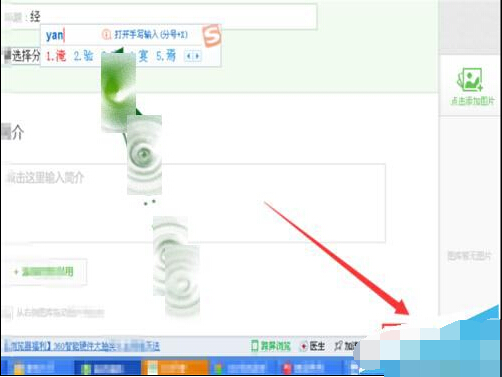搜狗拼音输入法怎么显示状态栏?
发布时间:2016-01-04 来源:查字典编辑
摘要:本人之前感觉搜狗输入法状态栏比较占地方,给隐藏了,时间长了,忘掉了,平时我也用五笔输入法的,突然间今天想用搜狗拼音输入法了,但发现搜狗输入法...
本人之前感觉搜狗输入法状态栏比较占地方,给隐藏了,时间长了,忘掉了,平时我也用五笔输入法的,突然间今天想用搜狗拼音输入法了,但发现搜狗输入法状态栏找不到了,经过仔细的查找,才知道是被自己给隐藏过,搜狗拼音输入法状态栏如何恢复隐藏呢?本人的电脑是winXP系统的,抒解决的方法分享一下,
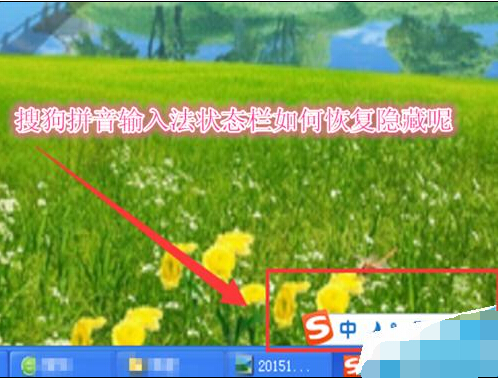 1、在用搜狗输入法的状态下,鼠标对准搜狗输入法的图标点右键。如下面图片中所示。
1、在用搜狗输入法的状态下,鼠标对准搜狗输入法的图标点右键。如下面图片中所示。
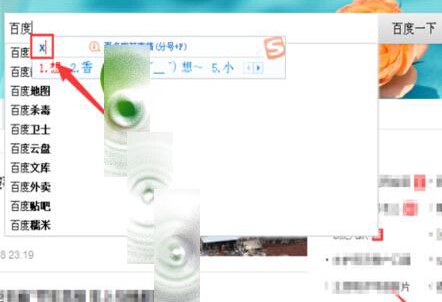 2、点设置,进入文字服务和输入语言设置页面,点中文搜狗输入法,如下面图片中所示。
2、点设置,进入文字服务和输入语言设置页面,点中文搜狗输入法,如下面图片中所示。
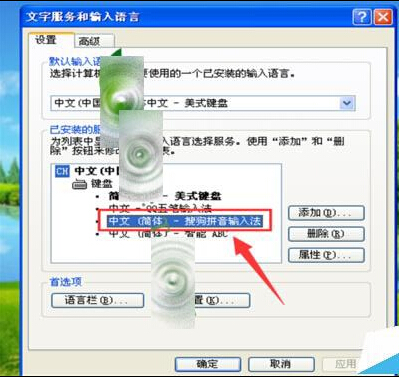 3、点击属性,如下面图片中所示。
3、点击属性,如下面图片中所示。
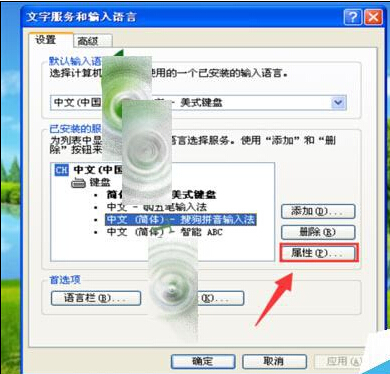 4、在属性设置页面,点击常用按钮,如下面图片中所示。
4、在属性设置页面,点击常用按钮,如下面图片中所示。
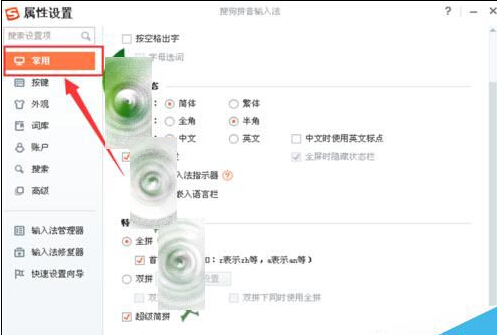 5、找到隐藏状态栏这个按钮,去掉前面方框中的对勾,如下面图片中所示。
5、找到隐藏状态栏这个按钮,去掉前面方框中的对勾,如下面图片中所示。
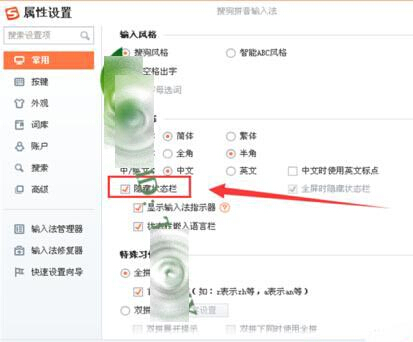 6、去掉方框中的对勾后,点确定按钮,如下面图片中所示。
6、去掉方框中的对勾后,点确定按钮,如下面图片中所示。
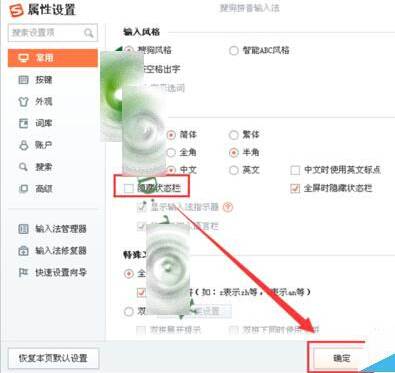 7、文字服务和输入语言设置页面中点确定,如下面图片中所示。
7、文字服务和输入语言设置页面中点确定,如下面图片中所示。
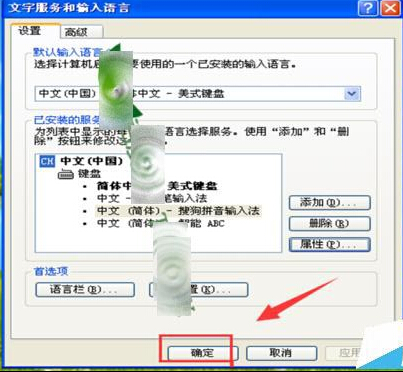 8、重新用搜狗输入法来试下,我们看到状态栏回来了!如下面图片中所示。
8、重新用搜狗输入法来试下,我们看到状态栏回来了!如下面图片中所示。